Le tableur Excel de Microsoft est conçu pour permettre aux utilisateurs d'organiser et d'interpréter leurs données à l'aide de fonctionnalités avancées telles que les tableaux croisés dynamiques, les formules et les macros. Parfois, les utilisateurs de ces feuilles de calcul peuvent avoir besoin de modifier ou de modifier les données afin de répondre aux questions sur les résultats. Changer la source d'un tableau croisé dynamique peut être déroutant, car le matériel source se trouve généralement sur une feuille séparée, mais il est possible de modifier les données source sans perdre la mise en forme de votre tableau.
Pas

Étape 1. Lancez Microsoft Excel
Vous pouvez utiliser soit l'icône du bureau, les programmes répertoriés dans le menu Démarrer ou la barre des tâches de lancement rapide, selon la disposition de votre bureau

Étape 2. Ouvrez le fichier contenant le tableau croisé dynamique et les données

Étape 3. Apportez les ajustements nécessaires aux données source
- Vous devrez peut-être insérer ou supprimer des colonnes et des lignes.
- Assurez-vous que toutes les colonnes insérées ont un en-tête descriptif.

Étape 4. Sélectionnez la feuille de classeur qui contient le tableau croisé dynamique en cliquant sur l'onglet approprié

Étape 5. Cliquez à l'intérieur du tableau croisé dynamique pour forcer le lancement du menu des outils du tableau croisé dynamique
- Dans Excel 2007 et 2010, vous verrez apparaître le menu Outils de tableau croisé dynamique, surligné en rouge, au-dessus des onglets Options et Conception dans le ruban.
- Dans Excel 2003, choisissez « Rapports de tableau croisé dynamique et de graphique croisé dynamique » dans le menu Données.

Étape 6. Modifiez la plage de données source de votre tableau croisé dynamique
- Dans Excel 2007 et 2010, choisissez "Modifier la source de données" dans le groupe d'options Données.
- Dans Excel 2003, lancez l'utilitaire Assistant en cliquant avec le bouton droit dans le tableau croisé dynamique et en choisissant "Assistant" dans le menu contextuel. Cliquez sur le bouton "Suivant" jusqu'à ce que vous voyiez l'écran avec la plage de données source.
- Dans toutes les versions d'Excel, avec la plage de données source en surbrillance, cliquez et faites glisser pour mettre en surbrillance la nouvelle plage de vos données.
- Vous pouvez également la description de la plage pour inclure plus de colonnes et de lignes.

Étape 7. Actualisez le tableau croisé dynamique en cliquant sur le bouton "Actualiser"
Ce bouton peut avoir une icône de point d'exclamation rouge, une icône verte de « recyclage » ou simplement le mot « Actualiser », selon votre version et le degré de personnalisation d'Excel
Vidéo - En utilisant ce service, certaines informations peuvent être partagées avec YouTube
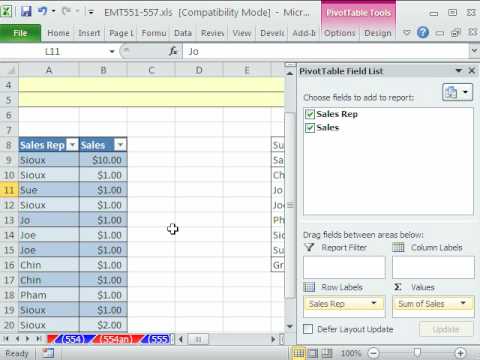
Des astuces
- Assurez-vous d'actualiser votre tableau croisé dynamique chaque fois que vous apportez des modifications aux données source. Sinon, les modifications ne seront pas reflétées dans votre tableau croisé dynamique.
- Vous ne pouvez pas modifier les données en manipulant le tableau croisé dynamique. Toutes les modifications doivent être apportées aux données sources, puis actualisées dans le tableau croisé dynamique.
- Le processus de modification des données source dans un graphique croisé dynamique est le même. N'oubliez pas de modifier la source et d'actualiser votre graphique si vous avez également créé un graphique croisé dynamique à partir de vos données sources.







